Novell Vibe 4.0. Marts Hurtig start. Start af Novell Vibe. Lære Novell Vibe-grænsefladen og funktionerne at kende
|
|
|
- Mathilde Holst
- 8 år siden
- Visninger:
Transkript
1 Novell Vibe 4.0 Marts 2015 Hurtig start Når du begynder at bruge Novell Vibe, kan det være en god idé at starte med at konfigurere dit personlige arbejdsområde og oprette et teamarbejdsområde. Dette dokument forklarer, hvordan du kommer i gang med Vibe ved at gennemføre disse vigtige opgaver. Start af Novell Vibe 1 Åbn en webbrowser (f.eks. Mozilla Firefox eller Internet Explorer). 2 Gå til URL-adressen for virksomhedens Novell Vibewebsted. OM KOLOFONEN Kolofonen indeholder følgende funktioner: Linket navn: Klik på dit linkede navn øverst til højre på en hvilken som helst Vibe-side for at få vist følgende indstillinger: 3 Angiv dit Vibe-brugernavn i feltet Bruger-id. 4 Angiv din Vibe-adgangskode i feltet Adgangskode. Hvis du ikke kender brugernavnet og adgangskoden til din Vibe-konto, kan du kontakte Vibe-administratoren. 5 Klik på OK. Lære Novell Vibe-grænsefladen og funktionerne at kende Når du første gang starter Novell Vibe, ser du siden Nyheder. Denne side viser dig nyhederne i dine team, favoritsteder mv. Du kan nemt navigere til dit personlige arbejdsområde ved at klikke på Mit arbejdsområde, som indeholder følgende værktøjslinjer og funktioner: Oplysninger om datakvote: (Betinget) Din aktuelle datakvote og mængden af anvendt data vises. Hvis denne indstilling ikke vises, har Vibeadministratoren ikke begrænset dig til en datakvote. Vis profil: Viser din Vibe-profil. Personlig opsætning: Viser din personlige opsætning. Du kan konfigurere følgende personlige opsætning: Postvisning: Angiv standardadfærden, når du klikker på et filnavn. Elementer pr. mappeside: Angiv, hvor mange poster der skal vises på en bestemt side. Skjul "offentlig" samling: Vælg denne indstilling for at skjule ikonet Offentligt i kolofonen, så det ikke længere vises i webklienten. Du kan finde flere oplysninger om visning af filer, der er blevet delt offentligt, under Adgang til offentlige filer og mapper i Brugervejledning til Novell Vibe 4.0.
2 Definer editortilsidesættelser: Denne funktion giver dig mulighed for at ændre standardeditorindstillingerne til redigering af filer. Du kan finde flere oplysninger under Filer, der er vedhæftet til poster, kan ikke redigeres i Brugervejledning til Novell Vibe 4.0. Live feed: viser live feeds af de seneste poster i dine teams, steder, du følger, eller på tværs af hele stedet. Vibe-ressourcebibliotek: viser Viberessourcebiblioteket, som indeholder yderligere oplysninger og ressourcer, herunder brugerdefinerede formularer og arbejdsprocesser, relevante artikler m.m., der kan overføres. Skift adgangskode: Angiv din aktuelle og din nye adgangskode. Du kan finde yderligere oplysninger i Ændring af adgangskoden på side 3. Hjælp: Viser Brugervejledning til Vibewebprogrammet. Download Vibe Desktop-appen: (Betinget) Viser downloadsiden til Vibe Desktop-appen. Hvis denne indstilling ikke er tilgængelig, har Vibeadministratoren ikke aktiveret den. Log af: Logger dig af Vibe-webstedet. OM NAVIGATIONSPANELET Navigationspanelet indeholder et navigationstræ, som viser det aktuelle arbejdsområde og alle underarbejdsområder og undermapper. OM HANDLINGSVÆRKTØJSLINJEN Handlingsværktøjslinjen indeholder følgende funktioner: Ikon for udvid/skjul navigationspanel: viser navigationspanelet. skjuler og Mine teams: Viser links til alle de teamarbejdsområder, som du er medlem af. Seneste steder: Viser de steder, som du har besøgt for nylig. Vis: Kan bruges til at udføre forskellige opgaver, f.eks. få vist nyheder eller ulæste poster i arbejdsområdet eller mappen, få vist personer med adgang, få vist Vibeudklipsholderen og få adgang til Vibe-papirkurven. Søg: Kan bruges til at søge på hele stedet efter poster, steder og personer. Du kan finde fagspecialister eller se, hvilke oplysninger der er tilgængelige for et bestemt emne. Klik på ikonet Søgeindstillinger, hvis du vil søge specifikt efter en person, et sted eller et mærke. Du kan også bruge en gemt søgning eller foretage en avanceret søgning. OM RELEVANSFANERNE PÅ HJEMMESIDEN I DIT PERSONLIGE ARBEJDSOMRÅDE Hjemmesiden til dit personlige arbejdsområde indeholder forskellige faner, der er beregnet til at lette dit arbejde. Brug disse faner som et centralt sted, hvor du hurtigt kan få oplysninger om nye poster, kommende opgaver, dine daglige møder m.m. Nyheder: Kan bruges til hurtigt at se nye poster i dine teams, på steder, du følger, eller på hele webstedet. Nyeste: Giver dig mulighed for få vist poster, du har lagt ud for nylig, og poster, du har besøgt for nylig. Du kan få vist, hvem der for nylig har besøgt dit arbejdsområde, og se dine personlige mærker. Opgaver og kalendere: Giver dig mulighed for at få vist opgaver, der er tildelt dig, samt dagens begivenheder i de kalendere, som du følger. Ikon for udvid/skjul kolofon: kolofonen. skjuler og viser Tilbehør: Indeholder et tilbehørspanel med poster fra dine gæstebogs-, blog- og fotoalbummapper. Ikonet for værktøjslinjen Arbejdsområde: viser værktøjslinjen Arbejdsområde, som du kan bruge til hurtigt at navigere til en vilkårlig placering, du har de fornødne rettigheder til. Mit arbejdsområde: Viser dit personlige arbejdsområde. Nyheder: Viser siden Nyheder, hvor du hurtigt kan se nyheder i dine teams, på dine favoritsteder og mere. Mine favoritter: Giver mulighed for at tilføje et sted som en favorit eller hurtigt at besøge dine favoritsteder på Vibewebstedet. OM INDHOLDSOMRÅDET Indholdsområdet i Vibe er det sted, hvor størstedelen af oplysninger vises, f.eks. arbejdsområder, mapper og poster. Konfigurere dit personlige arbejdsområde Inden du begynder at benytte alle funktionerne i Novell Vibe, kan det være en god idé at tilpasse dit personlige arbejdsområde. 2
3 REDIGERE DIN PROFIL Det kan være nødvendigt at opdatere din profil manuelt, så vigtige kontaktoplysninger vises, f.eks. adresse, telefonnummer, tidszone og billede. En anden årsag til at ændre din profil er at tilkendegive dine færdigheder og erfaring over for andre Vibe-brugere. Én fordel ved Vibe er muligheden for at finde eksperter inden for et givet felt i organisationen. Som Vibe-bruger har du mulighed for at være fagekspert. BEMÆRK: Hvis du ikke kan ændre dine personlige oplysninger (f.eks. din adgangskode til Vibe) som beskrevet i dette afsnit, skyldes det sandsynligvis, at dine personlige oplysninger er ved at blive synkroniseret fra en ekstern adresseserver. Du skal kontakte Vibe-administratoren for at foretage ændringer. 1 Klik på dit linkede navn øverst til højre på en hvilken som helst Vibe-side. 2 Klik på Vis profil. 3 Klik på Rediger, foretag de nødvendige ændringer, og klik derefter på OK. BRANDING AF DIT ARBEJDSOMRÅDE Med et personligt brand til dit arbejdsområde kan du tilpasse arbejdsområdets udseende, så det passer mere til dig. 1 Navigér til dit personlige arbejdsområde. 2 Klik på ikonet Konfigurer ud for navnet på arbejdsområdet, og klik derefter på Brand arbejdsområde. Dialogboksen Arbejdsområde-/mappebranding åbnes. 3 Angiv følgende oplysninger for at oprette dit ønskede brand: Brug brandingbillede: Vælg denne indstilling, hvis du vil bruge rullelisten til at vælge et eksisterende billede, eller klik på ikonet Gennemse for at navigere til et billede i computerens filsystem. Brug avanceret branding: Vælg denne indstilling, og klik derefter på Avanceret, hvis du vil oprette et brand, som indeholder avancerede funktioner, f.eks. en YouTube-video. Du kan tilføje en YouTube-video i dit brandingafsnit ved at klikke på ikonet Video. Baggrundsbillede: Klik på ikonet Gennemse for at navigere til et billede på computerens filsystem. Den viste rulleliste indeholder kun billeder, hvis du bruger branding på et teamarbejdsområde, og hvis du har vedhæftet billeder til arbejdsområdet Baggrundsbilledet vises bag den almindelige branding. Stræk billede: Strækker baggrundsbilledet, så det fylder hele brandingområdet. Hvis du strækker baggrundsbilledet, tilsidesætter billedet baggrundsfarver, som du har angivet. Baggrundsfarve: Tilføjer en baggrundsfarve, som fylder hele brandingområdet. Hvis du vil ændre baggrundsfarven, skal du klikke på farvens navn til højre for dette felt, vælge den nye farve og derefter klikke på OK. Hvis du har tilføjet et baggrundsbillede og strakt det, vises baggrundsfarven ikke. Tekstfarve: Ændrer tekstfarven i arbejdsområdets navn øverst til højre i brandingområdet. Hvis du vil ændre tekstfarven, skal du klikke på farvens navn til højre for dette felt, vælge den nye farve og derefter klikke på OK. Ryd branding: Klik på denne indstilling for at rydde alle aktuelle brandingvalg. 4 Klik på OK. Arbejdsområdet viser nu det brand, som du har oprettet. Ændring af adgangskoden Det er kun lokale og eksterne brugere, der kan ændre deres adgangskode som beskrevet i dette afsnit. Hvis du ikke kan ændre din Vibe-adgangskode som beskrevet i dette afsnit, skal du kontakte din Vibe-administrator. 1 Klik på dit linkede navn øverst til højre på en hvilken som helst Vibe-side. 2 Klik på Skift adgangskode. Dialogboksen Skift adgangskode vises. 3 Angiv din aktuelle adgangskode, og angiv og bekræft derefter den nye adgangskode. 4 Klik på OK. 3
4 Oprette et teamarbejdsområde Alle har i Novell Vibe som standard ret til at oprette et teamarbejdsområde. Teamarbejdsområder er den mest almindelige type arbejdsområde. De gør teammålene nemmere, da teammedlemmer hurtigt kan dele filer, dele ideer og samarbejde mere effektivt. Sådan oprettes et teamarbejdsområde: 1 Klik på ikonet Gennemse på handlingsværktøjslinjen, og udvid derefter Hjemmearbejdsområder i arbejdsområdetræet. Mappen Hjemmearbejdsområder er mappen på øverste niveau i arbejdsområdetræet og kan have et andet navn for din organisation. 2 Klik på Teamarbejdsområder. 3 Klik på Nyt arbejdsområde. Siden Nyt arbejdsområde åbnes. Hvis du ikke kan se indstillingen Nyt arbejdsområde, har webstedsadministratoren ikke givet dig tilladelse til at oprette et nyt arbejdsområde på dette niveau. Fortsæt med at udvide arbejdsområdetræet ved at følge organisationsenhedens sti, klik på navnet på det bibliotek, hvor du vil oprette det nye gruppearbejdsområde, og klik derefter på ikonet Konfigurer ud for navnet på arbejdsområdet. Klik på Nyt arbejdsområde. Sørg for at vælge Teamarbejdsområde i afsnittet Arbejdsområde. 4 Angiv følgende oplysninger: Arbejdsområdetitel: Giv arbejdsområdet en titel. Arbejdsområde: Vælg Gruppesamarbejdsområde. Teammedlemmer: Angiv teammedlemmerne. Du kan angive enkelte brugere, hele grupper eller tilføje navne, der findes i din udklipsholder. Arbejdsområdemapper: Vælg de mapper, som arbejdsområdet skal indeholde. Hvis du senere beslutter, at der skal være flere mapper, kan du altid tilføje dem. 5 Klik på OK for at oprette det nye arbejdsområde. Brug af mapper i Novell Vibe Novell Vibe indeholder flere typer mapper, du kan bruge til at organisere de forskellige typer oplysninger i dine arbejdsområder. DISKUSSION Brug diskussioner til at få kommentarer og feedback på spørgsmål og tanker, du måtte have. Du kan starte generelle diskussionstråde i diskussionsmappen i dit personlige arbejdsområde. Hvis diskussionstrådene er mere specifikke for et projekt og team, kan du starte tråden i diskussionsmappen til det relevante teamarbejdsområde. BLOG Blogge er en god måde at udtrykke sine tanker på om emner, man finder vigtige. Hvis du f.eks. arbejder på et projekt og er ansvarlig for et vist aspekt af projektet, kan du opdatere dit team om dine egne fremskridt ved at lægge en blog ind i blogmappen i teamarbejdsområdet. KALENDER Med Vibe kan du oprette en kalendermappe i et vilkårligt arbejdsområde. Du kan beholde en personlig kalender i dit personlige arbejdsområde og derefter tilføje separate kalendere i dine teamarbejdsområder for at holde styr på begivenheder, der er specifikke for dette team. GÆSTEBOG Gæstebogsmappen i Vibe er et sted, hvor alle dine gæstebogsposter gemmes. Brugere kan som standard signere din gæstebog ved at klikke på fanen Oversigt på hjemmesiden til dit personlige arbejdsområde. Det er en hurtigt måde for dine venner og kollegaer at kommunikere med dig på. FILER Med filmapper i Vibe er det nemt at gemme og holde styr på dine filer. Du kan gemme personlige filer i filmappen i dit personlige arbejdsområde og teamrelaterede filer i dine individuelle teammapper. Det gør det nemt at dele filer med dit team og andre, som kan være interesseret i at se dem. MILEPÆLE Milepælsmapper sporer status for flere opgavemapper. Milepælsmapper bruges for det meste i disse arbejdsområder, selvom de også kan bruges i andre arbejdsområder. MIKROBLOG Mikroblogmappen i Vibe er et sted, hvor du gemmer alle dine mikroblogposter. Brug funktionen Mikroblog til hurtige personlige noter eller til at informere andre om, hvad du for tiden arbejder med. Det giver større gennemsigtighed, så dit team ved, hvad du laver, og hvordan de kan hjælpe med at udføre opgaverne. Du kan navigere til en anden persons mikroblogmappe for at se, hvad de har arbejdet på, og evt. hjælpe ved at dele din viden og erfaring. 4
5 SPEJLEDE FILER Spejlede filmapper bruger en reference til et filsystem på en ekstern server i stedet for det Vibe-filsystem, hvor andre Vibe-data er gemt. Spejlede filmapper kan referere til en vilkårlig WebDAV-sti eller lokal filsti. FOTOALBUM I fotoalbummer gemmes og vises billeder. Du kan gemme dine personlige fotos i fotoalbummet i dit personlige arbejdsområde og teamrelaterede fotos i teamarbejdsområdets fotoalbum. SPØRGEUNDERSØGELSER Spørgeundersøgelsesmapper gemmer spørgeundersøgelser, som du eller andre Vibe-brugere har oprettet. Med spørgeundersøgelser kan du spørge teammedlemmer eller andre Vibe-brugere om emner, der er vigtige for dig, dit team eller virksomheden. OPGAVER Opgavemapper holder styr på status for udførelse af arbejdsopgaver. Med Vibe kan du oprette en opgavemappe i et vilkårligt arbejdsområde. Du kan beholde en personlig opgavemappe i dit personlige arbejdsområde og derefter tilføje separate opgavemapper i dine teamarbejdsområder for at holde styr på opgaver, der er specifikke for dette team. WIKI Wiki-mapper indeholder wiki-poster. En wiki er et sæt relaterede poster, der er forfattet af mappedeltagerne i fællesskab. Den bedst kendte wiki på internettet er f.eks. Wikipedia. Andre eksempler på muligt wiki-indhold er ordlister eller politikker og procedurer. Juridisk meddelelse: Copyright Novell, Inc. Alle rettigheder forbeholdes. Ingen dele af denne udgivelse må reproduceres, fotokopieres, gemmes i et registreringssystem eller videregives uden udgivers udtrykkelige skriftlige tilladelse. Novell-varemærkerne er anført på listen med Novell-varemærker og -servicemærker ( company/legal/trademarks/tmlist.html). Alle tredjepartsvaremærker ejes af deres respektive ejere. 5
Novell Vibe 3.4. Novell. 1. juli 2013. Hurtig start. Start af Novell Vibe. Lære Novell Vibe-grænsefladen og funktionerne at kende
 Novell Vibe 3.4 1. juli 2013 Novell Hurtig start Når du begynder at bruge Novell Vibe, kan det være en god idé at starte med at konfigurere dit personlige arbejdsområde og oprette et teamarbejdsområde.
Novell Vibe 3.4 1. juli 2013 Novell Hurtig start Når du begynder at bruge Novell Vibe, kan det være en god idé at starte med at konfigurere dit personlige arbejdsområde og oprette et teamarbejdsområde.
Novell Teaming 2.1. Novell. 19. januar 2010. Hurtig start. Starte Novell Teaming. Lære Novell Teaming-brugergrænsefladen og funktionerne at kende
 Novell Teaming 2.1 19. januar 2010 Hurtig start Novell Når du begynder at bruge Novell Teaming, kan det være en god idé at starte med at konfigurere dit personlige arbejdsområde og oprette et teamarbejdsområde.
Novell Teaming 2.1 19. januar 2010 Hurtig start Novell Når du begynder at bruge Novell Teaming, kan det være en god idé at starte med at konfigurere dit personlige arbejdsområde og oprette et teamarbejdsområde.
Novell Teaming 2.0. Novell. 29. juli 2009. Hurtig start. Starte Novell Teaming. Lære Novell Teaming-brugergrænsefladen og funktionerne at kende
 Novell Teaming 2.0 29. juli 2009 Novell Hurtig start Når du begynder at bruge Novell Teaming, kan det være en god idé at starte med at konfigurere dit personlige arbejdsområde og oprette et teamarbejdsområde.
Novell Teaming 2.0 29. juli 2009 Novell Hurtig start Når du begynder at bruge Novell Teaming, kan det være en god idé at starte med at konfigurere dit personlige arbejdsområde og oprette et teamarbejdsområde.
Novell Vibe OnPrem 3. Novell. 9. november Hurtig start. Visning af dokumentation i Hjælp. Lære Novell Vibe-grænsefladen og funktionerne at kende
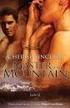 Novell Vibe OnPrem 3 9. november 2010 Novell Hurtig start Når du begynder at bruge Novell Vibe TM On-Premise-software, kan det være en god idé at starte med at konfigurere dit personlige arbejdsområde
Novell Vibe OnPrem 3 9. november 2010 Novell Hurtig start Når du begynder at bruge Novell Vibe TM On-Premise-software, kan det være en god idé at starte med at konfigurere dit personlige arbejdsområde
Brugervejledning. Novell VibeTM OnPrem 3.1. 27. juni 2011. www.novell.com
 Brugervejledning Novell VibeTM OnPrem 3.1 27. juni 2011 www.novell.com Juridiske meddelelser Novell, Inc. giver ikke nogen erklæring eller garanti, hvad angår indhold eller brug af denne dokumentation,
Brugervejledning Novell VibeTM OnPrem 3.1 27. juni 2011 www.novell.com Juridiske meddelelser Novell, Inc. giver ikke nogen erklæring eller garanti, hvad angår indhold eller brug af denne dokumentation,
Quick Start til programmet Novell Filr 2.0 Web
 Quick Start til programmet Novell Filr 2.0 Web Februar 2016 Quick Start Dette dokument hjælper dig med at lære Novell Filr at kende og hjælper dig med at forstå nogle af de vigtigste begreber og opgaver.
Quick Start til programmet Novell Filr 2.0 Web Februar 2016 Quick Start Dette dokument hjælper dig med at lære Novell Filr at kende og hjælper dig med at forstå nogle af de vigtigste begreber og opgaver.
Novell Vibe Quick Start til mobilenheder
 Novell Vibe Quick Start til mobilenheder Marts 2015 Introduktion Din Vibe-administrator kan deaktivere mobiladgang til Novell Vibe-webstedet. Hvis du ikke har adgang til Vibemobilgrænsefladen som beskrevet
Novell Vibe Quick Start til mobilenheder Marts 2015 Introduktion Din Vibe-administrator kan deaktivere mobiladgang til Novell Vibe-webstedet. Hvis du ikke har adgang til Vibemobilgrænsefladen som beskrevet
User Guide (Brugervejledning)
 www.novell.com/documentation User Guide (Brugervejledning) Vibe 4.0 Marts 2015 Juridisk meddelelse Novell, Inc. giver ikke nogen erklæring eller garanti, hvad angår indhold eller brug af denne dokumentation,
www.novell.com/documentation User Guide (Brugervejledning) Vibe 4.0 Marts 2015 Juridisk meddelelse Novell, Inc. giver ikke nogen erklæring eller garanti, hvad angår indhold eller brug af denne dokumentation,
Novell Filr 1.0.2 Quick Start til mobilapp
 Novell Filr 1.0.2 Quick Start til mobilapp September 2013 Novell Quick Start Novell Filr giver dig nem adgang til alle dine filer og mapper via skrivebordet, browseren eller en mobilenhed. Derudover kan
Novell Filr 1.0.2 Quick Start til mobilapp September 2013 Novell Quick Start Novell Filr giver dig nem adgang til alle dine filer og mapper via skrivebordet, browseren eller en mobilenhed. Derudover kan
Novell VibeTM OnPrem. User Guide (Brugervejledning) 3 Public Beta. novdocx (da) 16 April 2010. 9. november 2010. www.novell.com
 User Guide (Brugervejledning) Novell VibeTM OnPrem 3 Public Beta 9. november 2010 www.novell.com Brugervejledning til Novell Vibe OnPrem 3 Juridiske meddelelser Novell, Inc. giver ikke nogen erklæring
User Guide (Brugervejledning) Novell VibeTM OnPrem 3 Public Beta 9. november 2010 www.novell.com Brugervejledning til Novell Vibe OnPrem 3 Juridiske meddelelser Novell, Inc. giver ikke nogen erklæring
User Guide (Brugervejledning)
 www.novell.com/documentation User Guide (Brugervejledning) VibeTM 3.3 5. juni 2012 Juridiske meddelelser Novell, Inc. giver ikke nogen erklæring eller garanti, hvad angår indhold eller brug af denne dokumentation,
www.novell.com/documentation User Guide (Brugervejledning) VibeTM 3.3 5. juni 2012 Juridiske meddelelser Novell, Inc. giver ikke nogen erklæring eller garanti, hvad angår indhold eller brug af denne dokumentation,
www.novell.com/documentation Brugervejledning Vibe 3.4 1. juli 2013
 www.novell.com/documentation Brugervejledning Vibe 3.4 1. juli 2013 Juridisk meddelelse Novell, Inc. giver ikke nogen erklæring eller garanti, hvad angår indhold eller brug af denne dokumentation, og fralægger
www.novell.com/documentation Brugervejledning Vibe 3.4 1. juli 2013 Juridisk meddelelse Novell, Inc. giver ikke nogen erklæring eller garanti, hvad angår indhold eller brug af denne dokumentation, og fralægger
Filr 2.0 Brugervejledning til Web-programmet. Februar 2016
 Filr 2.0 Brugervejledning til Web-programmet Februar 2016 Juridiske bemærkninger Oplysninger om juridiske bemærkninger, varemærker, ansvarsfraskrivelser, garantier, eksportrestriktioner og andre restriktioner,
Filr 2.0 Brugervejledning til Web-programmet Februar 2016 Juridiske bemærkninger Oplysninger om juridiske bemærkninger, varemærker, ansvarsfraskrivelser, garantier, eksportrestriktioner og andre restriktioner,
Quick Start til Novell Filr 2.0 Desktop-programmet til Mac
 Quick Start til Novell Filr 2.0 Desktop-programmet til Mac Februar 2016 Quick Start Novell Filr giver dig nem adgang til alle dine filer og mapper via skrivebordet, browseren eller en mobilenhed. Derudover
Quick Start til Novell Filr 2.0 Desktop-programmet til Mac Februar 2016 Quick Start Novell Filr giver dig nem adgang til alle dine filer og mapper via skrivebordet, browseren eller en mobilenhed. Derudover
Brug af Office 365 på din Android-telefon
 Brug af Office 365 på din Android-telefon Startvejledning Tjek mail Sæt din Android-telefon op til at sende og modtage mail fra din Office 365-konto. Tjek din kalender, uanset hvor du er Hav altid styr
Brug af Office 365 på din Android-telefon Startvejledning Tjek mail Sæt din Android-telefon op til at sende og modtage mail fra din Office 365-konto. Tjek din kalender, uanset hvor du er Hav altid styr
Introduktion til Micro Focus Vibe Desktop til Windows
 Introduktion til Micro Focus Vibe Desktop til Windows September 2018 Introduktion Du kan synkronisere dine Micro Focus Vibe-filer til din computer og derefter ændre filerne uden at have direkte adgang
Introduktion til Micro Focus Vibe Desktop til Windows September 2018 Introduktion Du kan synkronisere dine Micro Focus Vibe-filer til din computer og derefter ændre filerne uden at have direkte adgang
Quick Start til Novell Filr 1.2-desktopprogrammet til Windows
 Quick Start til Novell Filr 1.2-desktopprogrammet til Windows April 2015 Quick Start Novell Filr giver dig nem adgang til alle dine filer og mapper fra skrivebordet, browseren eller en mobilenhed. Derudover
Quick Start til Novell Filr 1.2-desktopprogrammet til Windows April 2015 Quick Start Novell Filr giver dig nem adgang til alle dine filer og mapper fra skrivebordet, browseren eller en mobilenhed. Derudover
Google Chrome side 1 af13
 Google Chrome side 1 af13 Indholdsfortegnelse: Download Google Chrome... Side 2 Overblik... Side 3 Angiv startside... Side 7 Søg direkte i adresselinjen... Side 8 Bogmærker sider... Side 8 Bogmærkeadministratoren...
Google Chrome side 1 af13 Indholdsfortegnelse: Download Google Chrome... Side 2 Overblik... Side 3 Angiv startside... Side 7 Søg direkte i adresselinjen... Side 8 Bogmærker sider... Side 8 Bogmærkeadministratoren...
Manager. Doro Experience. til Doro PhoneEasy 740. Dansk
 Doro Experience til Doro PhoneEasy 740 Dansk Manager Indledning Brug Doro Experience Manager til at installere og håndtere applikationer på en Doro Experience ved hjælp af en webbrowser fra et hvilket
Doro Experience til Doro PhoneEasy 740 Dansk Manager Indledning Brug Doro Experience Manager til at installere og håndtere applikationer på en Doro Experience ved hjælp af en webbrowser fra et hvilket
Brug af Office 365 på din iphone eller ipad
 Brug af Office 365 på din iphone eller ipad Startvejledning Se mail Konfigurer din iphone eller ipad til at sende og modtage e-mail fra dit Office 365-konto. Se din kalender, uanset hvor du er Du kan altid
Brug af Office 365 på din iphone eller ipad Startvejledning Se mail Konfigurer din iphone eller ipad til at sende og modtage e-mail fra dit Office 365-konto. Se din kalender, uanset hvor du er Du kan altid
Kort brugervejledning til Vindsiden
 Kort brugervejledning til Vindsiden Vejledningen beskriver kun de mest anvendte funktioner, og er meget kortfattet. Vejledningen udvides efterhånden, som der sker ændringer i sidens opbygning og/eller
Kort brugervejledning til Vindsiden Vejledningen beskriver kun de mest anvendte funktioner, og er meget kortfattet. Vejledningen udvides efterhånden, som der sker ændringer i sidens opbygning og/eller
Hjælp til Micro Focus Vibe Mobil
 Hjælp til Micro Focus Vibe Mobil September 2016 Introduktion Din Vibe-administrator kan deaktivere mobiladgang til Micro Focus Vibe-webstedet. Hvis du ikke har adgang til Vibemobilgrænsefladen som beskrevet
Hjælp til Micro Focus Vibe Mobil September 2016 Introduktion Din Vibe-administrator kan deaktivere mobiladgang til Micro Focus Vibe-webstedet. Hvis du ikke har adgang til Vibemobilgrænsefladen som beskrevet
Guide. Administration af FDF.dk/Nyborg. 1. Udgave 2008. Ide og layout Christoffer S. Rasmussen
 Guide Administration af FDF.dk/Nyborg 1. Udgave 2008 Ide og layout Christoffer S. Rasmussen FDF.Dk/NyboRG Den nye hjemmeside for FDF Nyborg er baseret på et bloksystem. Det vil sige at det er super nemt
Guide Administration af FDF.dk/Nyborg 1. Udgave 2008 Ide og layout Christoffer S. Rasmussen FDF.Dk/NyboRG Den nye hjemmeside for FDF Nyborg er baseret på et bloksystem. Det vil sige at det er super nemt
Quick Start til appen Novell Filr Mobile
 Quick Start til appen Novell Filr Mobile Februar 2016 Understøttede mobilenheder Novell Filr-appen understøttes på følgende mobilenheder: ios-telefoner og -tablets med ios 8 eller nyere Den tilhørende
Quick Start til appen Novell Filr Mobile Februar 2016 Understøttede mobilenheder Novell Filr-appen understøttes på følgende mobilenheder: ios-telefoner og -tablets med ios 8 eller nyere Den tilhørende
1 Nyheder i Filr 2.0 Desktop-programmet
 Produktbemærkninger til Filr 2.0 Desktop-programmet Februar 2016 I Filr 2.0 Desktop-programmet introduceres funktionen Filer efter behov, der giver en samlet eller virtuel visning af alle filer på Filr-serveren
Produktbemærkninger til Filr 2.0 Desktop-programmet Februar 2016 I Filr 2.0 Desktop-programmet introduceres funktionen Filer efter behov, der giver en samlet eller virtuel visning af alle filer på Filr-serveren
Kom godt i gang med OneDrive
 Kom godt i gang med OneDrive Office365 er en mulighed for lærere og elever at bruge en office-pakke på egne enheder - man kan downloade det til brug på pc - mac - tablets og smartphones, i alt op til 5
Kom godt i gang med OneDrive Office365 er en mulighed for lærere og elever at bruge en office-pakke på egne enheder - man kan downloade det til brug på pc - mac - tablets og smartphones, i alt op til 5
Brugervejledning til InfoLand.dk skabelonen
 Indhold Indledning... 4 Første gang... 4 Log ind som Administrator og ændre kodeord... 4 Opret Redaktør (dig selv)... 4 Log ind... 4 Log ind med dit eget brugernavn ( Redaktør )... 4 Log ind som Administrator...
Indhold Indledning... 4 Første gang... 4 Log ind som Administrator og ændre kodeord... 4 Opret Redaktør (dig selv)... 4 Log ind... 4 Log ind med dit eget brugernavn ( Redaktør )... 4 Log ind som Administrator...
Brug af Office 365 på din Windows Phone
 Brug af Office 365 på din Windows Phone Startvejledning Tjek mail Sæt din Windows Phone op til at sende og modtage mail fra din Office 365-konto. Tjek din kalender, uanset hvor du er Hav altid styr på,
Brug af Office 365 på din Windows Phone Startvejledning Tjek mail Sæt din Windows Phone op til at sende og modtage mail fra din Office 365-konto. Tjek din kalender, uanset hvor du er Hav altid styr på,
Håndbog i brugen af Mødrehjælpens webmail
 Håndbog i brugen af Mødrehjælpens webmail Senest opdateret 18. november 2015/los Indholdsfortegnelse Generelt... 1 Indstil kompatibilitetsvisning... 2 Login på webmailen... 5 Ændring af adgangskode...
Håndbog i brugen af Mødrehjælpens webmail Senest opdateret 18. november 2015/los Indholdsfortegnelse Generelt... 1 Indstil kompatibilitetsvisning... 2 Login på webmailen... 5 Ændring af adgangskode...
Dynamicweb Exchange Opsætning
 Brugervejledning Dynamicweb Exchange Opsætning OUTLOOK 2003 Document ID: UG-4008 Version: 1.30 2006.07.04 Dansk UG-4008 - Dynamicweb Exchange Opsætning, Outlook 2003 JURIDISK MEDDELELSE Copyright 2005-2006
Brugervejledning Dynamicweb Exchange Opsætning OUTLOOK 2003 Document ID: UG-4008 Version: 1.30 2006.07.04 Dansk UG-4008 - Dynamicweb Exchange Opsætning, Outlook 2003 JURIDISK MEDDELELSE Copyright 2005-2006
Navision Stat 7.0. Kvikguide om tilpasning af rollecenteret. Overblik. Side 1 af 29. ØSY/STO 18. maj 2015
 Side 1 af 29 Navision Stat 7.0 ØSY/STO 18. maj 2015 Kvikguide om tilpasning af rollecenteret Overblik Formål Denne kvikguide omhandler de tilpasninger som du kan foretage i Handlingsbåndet, Navigationsmenuen
Side 1 af 29 Navision Stat 7.0 ØSY/STO 18. maj 2015 Kvikguide om tilpasning af rollecenteret Overblik Formål Denne kvikguide omhandler de tilpasninger som du kan foretage i Handlingsbåndet, Navigationsmenuen
Følgende versioner af Windows-operativsystemet understøtter Novell Filr Desktop-programmet:
 Readme-fil til Novell Filr Desktopprogrammet April 2015 1 Produktoversigt I Novell Filr Desktop-programmet kan du synkronisere dine Novell Filr-filer med filsystemet på din computer og derefter ændre filerne
Readme-fil til Novell Filr Desktopprogrammet April 2015 1 Produktoversigt I Novell Filr Desktop-programmet kan du synkronisere dine Novell Filr-filer med filsystemet på din computer og derefter ændre filerne
Brugervejledning til webprogrammet
 www.novell.com/documentation Brugervejledning til webprogrammet Filr 1.2 April 2015 Juridisk meddelelse Novell, Inc. giver ikke nogen erklæring eller garanti, hvad angår indhold eller brug af denne dokumentation,
www.novell.com/documentation Brugervejledning til webprogrammet Filr 1.2 April 2015 Juridisk meddelelse Novell, Inc. giver ikke nogen erklæring eller garanti, hvad angår indhold eller brug af denne dokumentation,
Der findes mange ting på nettet, som du kan hente ned på din computer bl.a. billeder, tekstdokumenter og installationsfiler til programmer.
 Microsoft browser Edge Når du skal på internettet i Windows 10, bruger du som udgangspunkt programmet Microsoft Edge. Det er en helt ny, simpel internetbrowser med en række spændende funktioner. Du kan
Microsoft browser Edge Når du skal på internettet i Windows 10, bruger du som udgangspunkt programmet Microsoft Edge. Det er en helt ny, simpel internetbrowser med en række spændende funktioner. Du kan
Forfattere: Thomas Dreisig Thygesen & Grethe Grønkjær Layout: Jens Holm Møller
 Forfattere: Thomas Dreisig Thygesen & Grethe Grønkjær Layout: Jens Holm Møller Login Hver gang du ser en rød prik og en rød tekst, er det noget, du skal gøre! Når du ser en pære, er der et godt tip. Læs
Forfattere: Thomas Dreisig Thygesen & Grethe Grønkjær Layout: Jens Holm Møller Login Hver gang du ser en rød prik og en rød tekst, er det noget, du skal gøre! Når du ser en pære, er der et godt tip. Læs
Mini brugermanual CMD 5.1
 Mini brugermanual CMD 5.1 Kom i gang For at tilgå CMD skal du åbne en web browser og indtaste URL en på dit CMD website i adressefeltet, hvorefter dialogboksen til log in vises. 1. Indtast dit brugernavn
Mini brugermanual CMD 5.1 Kom i gang For at tilgå CMD skal du åbne en web browser og indtaste URL en på dit CMD website i adressefeltet, hvorefter dialogboksen til log in vises. 1. Indtast dit brugernavn
Outlook 2010 Exchange-opsætning
 Manuel på Exchange 2010 (mailcloud.dk) Indledning Beskrivelse Med denne vejledning har du mulighed for manuelt at opsætte din Exchange konto i Outlook. Der tages udgangspunkt i at du allerede har Outlook
Manuel på Exchange 2010 (mailcloud.dk) Indledning Beskrivelse Med denne vejledning har du mulighed for manuelt at opsætte din Exchange konto i Outlook. Der tages udgangspunkt i at du allerede har Outlook
Anklagemyndighedens Vidensbase
 Anklagemyndighedens Vidensbase Indhold 1 OM DENNE VEJLEDNING... 2 2 LOGIN... 3 3 SØGNINGER... 4 3.1 SØG EFTER DOKUMENTER... 4 3.2 NAVIGÉR DIG FREM... 5 3.3 KOMBINÉR SØGNING OG NAVIGATION... 6 3.4 VISNING
Anklagemyndighedens Vidensbase Indhold 1 OM DENNE VEJLEDNING... 2 2 LOGIN... 3 3 SØGNINGER... 4 3.1 SØG EFTER DOKUMENTER... 4 3.2 NAVIGÉR DIG FREM... 5 3.3 KOMBINÉR SØGNING OG NAVIGATION... 6 3.4 VISNING
eportfolio på Studienet
 En introduktion til de vigtigste værktøjer og funktioner i eportfolio OBS! Gælder for eportfolio oprettet inden d. 30/8-2013 Sådan anvender du denne vejledning Brug diasshow visning Herved kan du anvende
En introduktion til de vigtigste værktøjer og funktioner i eportfolio OBS! Gælder for eportfolio oprettet inden d. 30/8-2013 Sådan anvender du denne vejledning Brug diasshow visning Herved kan du anvende
Jobcenter Vinduet. Version 01.00 Light 2014
 Jobcenter Vinduet Version 01.00 Light 2014 Styrelsen for Arbejdsmarked og Rekruttering 2014 Jobcenter vinduet Jobcenter vinduet giver mulighed for, at det enkelte jobcenter kan kommunikere direkte til
Jobcenter Vinduet Version 01.00 Light 2014 Styrelsen for Arbejdsmarked og Rekruttering 2014 Jobcenter vinduet Jobcenter vinduet giver mulighed for, at det enkelte jobcenter kan kommunikere direkte til
IT-VEJLEDNING TIL MAC
 IT-VEJLEDNING TIL MAC IT-vejledninger Indhold Din konto Trådløst internet Mail Videresend din mail Fronter Print / kopi Skema Dit brugernavn og adgangskode Sådan logger du på det trådløse netværk Sådan
IT-VEJLEDNING TIL MAC IT-vejledninger Indhold Din konto Trådløst internet Mail Videresend din mail Fronter Print / kopi Skema Dit brugernavn og adgangskode Sådan logger du på det trådløse netværk Sådan
Sådan opdaterer og vedligeholder du din hjemmeside i Wordpress.
 Wordpress manual Sådan opdaterer og vedligeholder du din hjemmeside i Wordpress. Dette er en manual til de mest grundlæggende ting og funktioner i Wordpress, så du selv kan redigere indholdet eller tilføje
Wordpress manual Sådan opdaterer og vedligeholder du din hjemmeside i Wordpress. Dette er en manual til de mest grundlæggende ting og funktioner i Wordpress, så du selv kan redigere indholdet eller tilføje
Vejledning til Google Apps på Øregård Gymnasium
 Vejledning til Google Apps på Øregård Gymnasium Eksport af kontaktpersoner fra one.com... 2 Eksport af kontaktpersoner fra Outlook... 2 Eksport af kontaktpersoner fra Firebird eller andre... 2 Import af
Vejledning til Google Apps på Øregård Gymnasium Eksport af kontaktpersoner fra one.com... 2 Eksport af kontaktpersoner fra Outlook... 2 Eksport af kontaktpersoner fra Firebird eller andre... 2 Import af
F-Secure Mobile Security for S60
 F-Secure Mobile Security for S60 1. Installation og aktivering Tidligere version Installation Du behøver ikke at fjerne den forrige version af F-Secure Mobile Anti-Virus. Kontroller indstillingerne for
F-Secure Mobile Security for S60 1. Installation og aktivering Tidligere version Installation Du behøver ikke at fjerne den forrige version af F-Secure Mobile Anti-Virus. Kontroller indstillingerne for
Modul 1 Skolens netværk, skema og kommunikation i Lectio Efter gennemgangen af dette modul skal du:
 Modul 1 Skolens netværk, skema og kommunikation i Lectio Efter gennemgangen af dette modul skal du: 1. Kende til skolens netværk og drev. Specielt dit personlige H-drev 2. Kunne se dit skema og dine lektier
Modul 1 Skolens netværk, skema og kommunikation i Lectio Efter gennemgangen af dette modul skal du: 1. Kende til skolens netværk og drev. Specielt dit personlige H-drev 2. Kunne se dit skema og dine lektier
Kvikstart til Novell Messenger 3.0.1 til mobilenheder
 Kvikstart til Novell Messenger 3.0.1 til mobilenheder Maj 2015 Novell Messenger 3.0.1 og senere er tilgængelig til din understøttede ios-, Android- BlackBerry-mobilenhed. Da du kan være logget på Messenger
Kvikstart til Novell Messenger 3.0.1 til mobilenheder Maj 2015 Novell Messenger 3.0.1 og senere er tilgængelig til din understøttede ios-, Android- BlackBerry-mobilenhed. Da du kan være logget på Messenger
Seniorklubben TDC Jylland Cloud Computing Kursus 2011_5: Rev. 02.11.2011
 1. Om 2. Valg af Google som gratis udbyder ved 3. Valg af browser 4. Oprette en mail-adresse (G-mail) og en konto ved Google 5. Hierarkisk opbygning af mappe- og filsystem i Google 6. Oprette mapper i
1. Om 2. Valg af Google som gratis udbyder ved 3. Valg af browser 4. Oprette en mail-adresse (G-mail) og en konto ved Google 5. Hierarkisk opbygning af mappe- og filsystem i Google 6. Oprette mapper i
Nyt i SkoleKom 8.3. Oktober 2007. UNI C 2007 Vermundsgade 5 2100 København Ø Tlf: 35 87 88 89
 Nyt i SkoleKom 8.3 Oktober 2007 UNI C 2007 Vermundsgade 5 2100 København Ø Tlf: 35 87 88 89 Indhold Nyt udseende... 2 Skrivebordet... 2 Skalerbare ikoner... 3 Mere tekst i listevisning... 3 Værktøjslinjen...
Nyt i SkoleKom 8.3 Oktober 2007 UNI C 2007 Vermundsgade 5 2100 København Ø Tlf: 35 87 88 89 Indhold Nyt udseende... 2 Skrivebordet... 2 Skalerbare ikoner... 3 Mere tekst i listevisning... 3 Værktøjslinjen...
Contents. WorkZone Process 2013
 2013 Onlinehjælp WorkZone Process 2013 Contents Onlinehjælp til WorkZone Process 2013 3 Dokumenthistorik 4 Nyheder 5 Sådan starter du processer 6 Start proces i Captia Web Client 7 Start proces på basis
2013 Onlinehjælp WorkZone Process 2013 Contents Onlinehjælp til WorkZone Process 2013 3 Dokumenthistorik 4 Nyheder 5 Sådan starter du processer 6 Start proces i Captia Web Client 7 Start proces på basis
Side 1 af 13 NETLYDBOG.DK. - Sådan downlåner du - Sådan overfører du til en MP3-afspiller
 Side 1 af 13 NETLYDBOG.DK - Sådan downlåner du - Sådan overfører du til en MP3-afspiller Side 2 af 13 Indholdsfortegnelse Vær opmærksom på:... 2 1. Sådan downlåner du en netlydbog fra netlydbog.dk... 3
Side 1 af 13 NETLYDBOG.DK - Sådan downlåner du - Sådan overfører du til en MP3-afspiller Side 2 af 13 Indholdsfortegnelse Vær opmærksom på:... 2 1. Sådan downlåner du en netlydbog fra netlydbog.dk... 3
ICEcore er et online værktøj som åbner for en masse kollaborative muligheder. ICEcore anvendes primært til uddannelsesformål og til faglige netværk.
 Velkommen som bruger i ICEcore ICEcore er et online værktøj som åbner for en masse kollaborative muligheder. ICEcore anvendes primært til uddannelsesformål og til faglige netværk. ICEcore er baseret på
Velkommen som bruger i ICEcore ICEcore er et online værktøj som åbner for en masse kollaborative muligheder. ICEcore anvendes primært til uddannelsesformål og til faglige netværk. ICEcore er baseret på
Modul 8: Clouds (Lagring af filer)
 Det sprogpædagogiske kørekort 2012/2013 Modul 8: Clouds (Lagring af filer) Del II Sabine Kramer Indholdsfortegnelse side Opret en Google konto (punkt 1-4).. 3 Upload filer fra computeren til Google docs
Det sprogpædagogiske kørekort 2012/2013 Modul 8: Clouds (Lagring af filer) Del II Sabine Kramer Indholdsfortegnelse side Opret en Google konto (punkt 1-4).. 3 Upload filer fra computeren til Google docs
Symantec Enterprise Vault
 Symantec Enterprise Vault Vejledning til brugere af Microsoft Outlook 2003/2007 10.0 Begrænset tilføjelsesprogram til Outlook Symantec Enterprise Vault: Vejledning til brugere af Microsoft Outlook 2003/2007
Symantec Enterprise Vault Vejledning til brugere af Microsoft Outlook 2003/2007 10.0 Begrænset tilføjelsesprogram til Outlook Symantec Enterprise Vault: Vejledning til brugere af Microsoft Outlook 2003/2007
Så er IOS CMS her Endelig - et Content Management System, der passer til alt lige fra den mindre private side til store firmasider
 IOS CMS Så er IOS CMS her Endelig - et Content Management System, der passer til alt lige fra den mindre private side til store firmasider IOS CMS 2009: et med alle funktioner CMS system med ny og kraftfuld
IOS CMS Så er IOS CMS her Endelig - et Content Management System, der passer til alt lige fra den mindre private side til store firmasider IOS CMS 2009: et med alle funktioner CMS system med ny og kraftfuld
MailMax / Web v4.1. Brugsvejledning til webmail. Copyright 2003 Gullestrup.net
 MailMax / Web v4.1 Copyright 2003 Gullestrup.net Log ind på webmailen Start med at gå ind på http://webmail.gullestrup.net i din browser. Indtast din Email-adresse samt Adgangskode, som hører til din konto.
MailMax / Web v4.1 Copyright 2003 Gullestrup.net Log ind på webmailen Start med at gå ind på http://webmail.gullestrup.net i din browser. Indtast din Email-adresse samt Adgangskode, som hører til din konto.
PSYKIATRIENS VIKARCENTER. MinTid. Quickguide. Version 7.0
 PSYKIATRIENS VIKARCENTER MinTid Quickguide Version 7.0 Psykiatriens Vikarcenter Vi glæder os til, at du kommer på MinTid. Systemet giver dig adgang til bedre planlægning, vagtbørsen og muligheden for at
PSYKIATRIENS VIKARCENTER MinTid Quickguide Version 7.0 Psykiatriens Vikarcenter Vi glæder os til, at du kommer på MinTid. Systemet giver dig adgang til bedre planlægning, vagtbørsen og muligheden for at
Manual til Wordpress. 1. Log ind på din Wordpress-side. Indhold:
 Manual til Wordpress Sådan opdaterer du din hjemmeside i Wordpress: Dette er en manual til de mest grundlæggende ting, så du selv kan redigere indholdet eller tilføje nyt på din hjemmeside. Guiden er skrevet
Manual til Wordpress Sådan opdaterer du din hjemmeside i Wordpress: Dette er en manual til de mest grundlæggende ting, så du selv kan redigere indholdet eller tilføje nyt på din hjemmeside. Guiden er skrevet
Vejledning til brug af Y s Men s klubintranet administrator guide
 Vejledning til brug af Y s Men s klubintranet administrator guide Systemet tilbyder klubberne i Y s Men Danmark at have et sted hvor de kan dele filer f.eks. Word, pdf, billeder mv. mellem de medlemmer
Vejledning til brug af Y s Men s klubintranet administrator guide Systemet tilbyder klubberne i Y s Men Danmark at have et sted hvor de kan dele filer f.eks. Word, pdf, billeder mv. mellem de medlemmer
Manual til Vandværksløsninger
 Formularer Flytte- og måleraflæsning 1 Manual til Vandværksløsninger 8. Formularer Flytte- og måleraflæsning Formularer Flytte- og måleraflæsning 2 Sådan arbejder du med formularen Formularer er et modul,
Formularer Flytte- og måleraflæsning 1 Manual til Vandværksløsninger 8. Formularer Flytte- og måleraflæsning Formularer Flytte- og måleraflæsning 2 Sådan arbejder du med formularen Formularer er et modul,
Dynamicweb Mail Opsætning
 Brugervejledning Dynamicweb Mail Opsætning Document ID: UG-4003 Version: 1.30 2006.05.15 Dansk JURIDISK MEDDELELSE Copyright 2005-2006 Dynamicweb Software A/S. Alle rettigheder forbeholdes. Dette dokument
Brugervejledning Dynamicweb Mail Opsætning Document ID: UG-4003 Version: 1.30 2006.05.15 Dansk JURIDISK MEDDELELSE Copyright 2005-2006 Dynamicweb Software A/S. Alle rettigheder forbeholdes. Dette dokument
ISO 27001/27002:2013 i SecureAware Policy TNG
 ISO 27001/27002:2013 i SecureAware Policy TNG - Sådan lægger du din informationssikkerhedshåndbog om til de nye ISO- standarder 1. Opgrader til version 4.6.0 (eller senere)... 2 2. (Kun for brugere af
ISO 27001/27002:2013 i SecureAware Policy TNG - Sådan lægger du din informationssikkerhedshåndbog om til de nye ISO- standarder 1. Opgrader til version 4.6.0 (eller senere)... 2 2. (Kun for brugere af
Velkommen til e-service
 Oktober 2015 Velkommen til e-service E-service giver patienterne mulighed for at kommunikere med en klinik via internettet. Det giver en dejlig fleksibilitet i hverdagen, at patienterne kan kontakte sin
Oktober 2015 Velkommen til e-service E-service giver patienterne mulighed for at kommunikere med en klinik via internettet. Det giver en dejlig fleksibilitet i hverdagen, at patienterne kan kontakte sin
PSYKIATRIENS VIKARCENTER. MinTid. Quickguide. Version 6.0
 PSYKIATRIENS VIKARCENTER MinTid Quickguide Version 6.0 Psykiatriens Vikarcenter Vi glæder os til at du kommer på Min Tid. Systemet giver dig adgang til bedre planlægning, vagtbørsen og muligheden for at
PSYKIATRIENS VIKARCENTER MinTid Quickguide Version 6.0 Psykiatriens Vikarcenter Vi glæder os til at du kommer på Min Tid. Systemet giver dig adgang til bedre planlægning, vagtbørsen og muligheden for at
FACEBOOK STYR DIT PRIVATLIV PÅ UDARBEJDET AF KOMFO, OPDATERET I AUGUST 2010
 STYR DIT PRIVATLIV PÅ FACEBOOK UDARBEJDET AF KOMFO, OPDATERET I AUGUST 2010 1 ÅBOULEVARD 40, GÅRDHUSET 2200 KØBENHAVN N. HVORFOR DENNE GUIDE? Hvorfor skal alle mine venner have en nyhed om, at jeg lige
STYR DIT PRIVATLIV PÅ FACEBOOK UDARBEJDET AF KOMFO, OPDATERET I AUGUST 2010 1 ÅBOULEVARD 40, GÅRDHUSET 2200 KØBENHAVN N. HVORFOR DENNE GUIDE? Hvorfor skal alle mine venner have en nyhed om, at jeg lige
Redaktørvejledning for www.bredstrup-pjedsted.dk Skriv en artikel
 Arbejdsgang - Skriv artiklens tekst - Gør billeder klar - Log-in på hjemmesiden - Opret ny artikel - Vælg kategori - Skriv overskrift - Indsæt tekst - Tilføj billeder - Gennemgå artiklens indstillinger
Arbejdsgang - Skriv artiklens tekst - Gør billeder klar - Log-in på hjemmesiden - Opret ny artikel - Vælg kategori - Skriv overskrift - Indsæt tekst - Tilføj billeder - Gennemgå artiklens indstillinger
Netprøver.dk. Brugervejledning til Brugeradministratorer
 Netprøver.dk Brugervejledning til Brugeradministratorer 8. marts 2016 Indhold 1 Introduktion... 3 2 Login... 4 3 Brugeradministration... 5 3.1 Tilføj bruger... 7 3.2 Tilføj mange brugere... 8 4 På prøvedagen:
Netprøver.dk Brugervejledning til Brugeradministratorer 8. marts 2016 Indhold 1 Introduktion... 3 2 Login... 4 3 Brugeradministration... 5 3.1 Tilføj bruger... 7 3.2 Tilføj mange brugere... 8 4 På prøvedagen:
Hos Altibox kan du vælge to forskellige kontotyper ved brug af e-mail.
 1 Hos Altibox kan du vælge to forskellige kontotyper ved brug af e-mail. Dette e-mail-system henter og gemmer e-mails beskederne på de enheder, som e-mail-kontoen er sat op på. Nogle e-mail-programmer
1 Hos Altibox kan du vælge to forskellige kontotyper ved brug af e-mail. Dette e-mail-system henter og gemmer e-mails beskederne på de enheder, som e-mail-kontoen er sat op på. Nogle e-mail-programmer
Brugervejledning til diverse i OS X
 Brugervejledning til diverse i OS X Gert Søndergaard 19. august 2003 Indholdsfortegnelse Indholdsfortegnelse...2 Introduktion til Mac OS X...3 Flere brugere på samme maskine...3 Dock - den gamle kvikstart...4
Brugervejledning til diverse i OS X Gert Søndergaard 19. august 2003 Indholdsfortegnelse Indholdsfortegnelse...2 Introduktion til Mac OS X...3 Flere brugere på samme maskine...3 Dock - den gamle kvikstart...4
Pralemappen.dk Din online portfolio Brugerhåndbog til undervisere support@pralemappen.dk Brugerhåndbog til undervisere
 www.pralemappen.dk v4 side 1 af 10 Indholdsfortegnelse Velkommen til pralemappen.dk 1.1 Introduktion...side 3 1.2 Grundlæggende funktioner...side 3 1.3 Indstillinger der gælder hele skolen...side 4 1.4
www.pralemappen.dk v4 side 1 af 10 Indholdsfortegnelse Velkommen til pralemappen.dk 1.1 Introduktion...side 3 1.2 Grundlæggende funktioner...side 3 1.3 Indstillinger der gælder hele skolen...side 4 1.4
GUIDE TIL OPRETTELSE AF ARTIKLER I JOOMLA - FRONTEND
 GUIDE TIL OPRETTELSE AF ARTIKLER I JOOMLA - FRONTEND INDHOLDSFORTEGNELSE Login og ændring af adgangskode 2 Oprettelse/redigering af artikler 3 Indsæt billede i en artikel 7 Sæt et link i en artikel 13
GUIDE TIL OPRETTELSE AF ARTIKLER I JOOMLA - FRONTEND INDHOLDSFORTEGNELSE Login og ændring af adgangskode 2 Oprettelse/redigering af artikler 3 Indsæt billede i en artikel 7 Sæt et link i en artikel 13
Indholdsfortegnelse. Apotekets Intranet
 Indholdsfortegnelse 1. Introduktion... 3 1.1 Apotekets intranet... 3 2. Grafisk opbygning og funktioner... 4 2.1 Sådan tilføjes egne oplysninger... 4 2.1.1 Dokumentbibliotek... 4 2.1.2 Wiki-sidebibliotek...
Indholdsfortegnelse 1. Introduktion... 3 1.1 Apotekets intranet... 3 2. Grafisk opbygning og funktioner... 4 2.1 Sådan tilføjes egne oplysninger... 4 2.1.1 Dokumentbibliotek... 4 2.1.2 Wiki-sidebibliotek...
Det sprogpædagogiske kørekort 2012/2013. Modul 4: Videofiler (basis)
 Det sprogpædagogiske kørekort 2012/2013 Modul 4: Videofiler (basis) Christoph Schepers Indhold I Arbejd med videoer på YouTube 3 Opret din egen YouTube kanal (punkt 1-2).. 3 Saml videoer i afspilningslister
Det sprogpædagogiske kørekort 2012/2013 Modul 4: Videofiler (basis) Christoph Schepers Indhold I Arbejd med videoer på YouTube 3 Opret din egen YouTube kanal (punkt 1-2).. 3 Saml videoer i afspilningslister
Redigering i Windows Movie Maker
 Redigering i Windows Movie Maker Fotografen har oprettet en mappe på skrivebordet som hedder ledelses udvikling. I den nyoprettede mappe har han placeret den videofil som du skal arbejde med. Nu skal du
Redigering i Windows Movie Maker Fotografen har oprettet en mappe på skrivebordet som hedder ledelses udvikling. I den nyoprettede mappe har han placeret den videofil som du skal arbejde med. Nu skal du
Mobil Print/Scan vejledning til Brother iprint&scan
 Mobil Print/Scan vejledning til Brother iprint&scan Version G DAN Definitioner af bemærkninger Vi bruger følgende ikoner i hele brugsanvisningen: Bemærkninger fortæller, hvordan du skal reagere i en given
Mobil Print/Scan vejledning til Brother iprint&scan Version G DAN Definitioner af bemærkninger Vi bruger følgende ikoner i hele brugsanvisningen: Bemærkninger fortæller, hvordan du skal reagere i en given
Microsoft Project 2013 ser anderledes ud end tidligere versioner, så vi har lavet denne guide for at gøre din læreproces nemmere.
 Startvejledning Microsoft Project 2013 ser anderledes ud end tidligere versioner, så vi har lavet denne guide for at gøre din læreproces nemmere. Værktøjslinjen Hurtig adgang Tilpasse dette område så dine
Startvejledning Microsoft Project 2013 ser anderledes ud end tidligere versioner, så vi har lavet denne guide for at gøre din læreproces nemmere. Værktøjslinjen Hurtig adgang Tilpasse dette område så dine
WordPress 4.2+ Manual
 WordPress.+ Manual Indholdsfortegnelse Introduktion Log ind i din hjemmesides administration Skifte kodeord eller email Administrationen / Kontrolpanelet Dette er dit kontrolpanel. Administrationen sidemenu
WordPress.+ Manual Indholdsfortegnelse Introduktion Log ind i din hjemmesides administration Skifte kodeord eller email Administrationen / Kontrolpanelet Dette er dit kontrolpanel. Administrationen sidemenu
Ovi: Sådan kommer du i gang
 Ovi - Introduktion Din guide til Ovi: Sådan kommer du i gang 1) Gå ind på www.ovi.com og klik på Register. 2) Udfyld formularen - husk at skrive dit mobilnummer, så du kan bruge Ovi på mobilen. 3) Så er
Ovi - Introduktion Din guide til Ovi: Sådan kommer du i gang 1) Gå ind på www.ovi.com og klik på Register. 2) Udfyld formularen - husk at skrive dit mobilnummer, så du kan bruge Ovi på mobilen. 3) Så er
Installation af ETF s cloudløsning for Privatpraktiserende ergoterapeuter
 Installation af ETF s cloudløsning for Privatpraktiserende ergoterapeuter For at starte opsætningen af produktet, downloades programmet ved at gå til nedstående link, og vælge under Privat praktiserende
Installation af ETF s cloudløsning for Privatpraktiserende ergoterapeuter For at starte opsætningen af produktet, downloades programmet ved at gå til nedstående link, og vælge under Privat praktiserende
Håndbogen kan distribueres frit i sin helhed, digitalt eller i trykt format til alle brugere af EPiServer CMS..
 Copyright Denne håndbog er beskyttet af ophavsretlige love. Ændringer af indholdet eller delvis kopiering af indhold må ikke finde sted uden tilladelse fra ophavsretshaveren. Håndbogen kan distribueres
Copyright Denne håndbog er beskyttet af ophavsretlige love. Ændringer af indholdet eller delvis kopiering af indhold må ikke finde sted uden tilladelse fra ophavsretshaveren. Håndbogen kan distribueres
Vejledning til brug af Skolens IT For nye medarbejdere
 Vejledning til brug af Skolens IT For nye medarbejdere 5.Udgave Okt 2014 IT-Center Syd byder dig velkommen til EUC Syd. Denne vejledning er lavet for at gøre det nemmere for dig som medarbejder, at benytte
Vejledning til brug af Skolens IT For nye medarbejdere 5.Udgave Okt 2014 IT-Center Syd byder dig velkommen til EUC Syd. Denne vejledning er lavet for at gøre det nemmere for dig som medarbejder, at benytte
DIGITAL LÆRING - KURSER FORÅR 2016
 www.taarnbybib.dk DIGITAL LÆRING - KURSER FORÅR 2016 TÅRNBY KOMMUNEBIBLIOTEKER VELKOMMEN TIL TÅRNBY KOMMUNEBIBLIOTEKERS KURSER 2 Vil du gerne lære om det nye Windows styresystem, se hvad en 3D-printer
www.taarnbybib.dk DIGITAL LÆRING - KURSER FORÅR 2016 TÅRNBY KOMMUNEBIBLIOTEKER VELKOMMEN TIL TÅRNBY KOMMUNEBIBLIOTEKERS KURSER 2 Vil du gerne lære om det nye Windows styresystem, se hvad en 3D-printer
Symantec Enterprise Vault
 Symantec Enterprise Vault Vejledning til brugere af Microsoft Outlook 2010/2013 10.0 Komplet Outlook-tilføjelsesprogram Symantec Enterprise Vault: Vejledning til brugere af Microsoft Outlook 2010/2013
Symantec Enterprise Vault Vejledning til brugere af Microsoft Outlook 2010/2013 10.0 Komplet Outlook-tilføjelsesprogram Symantec Enterprise Vault: Vejledning til brugere af Microsoft Outlook 2010/2013
3456.78 123456 MANUAL TIL. Vvskatalogets alogets administrationssystem
 3456.78 123456 MANUAL TIL Vvskatalogets alogets administrationssystem 30. juli 2015 Indhold Indledning Side 3 Sådan kommer du nemt i gang Side 5 Find frem til en vare Hierarkisøgning Side 6 Avanceret søgning
3456.78 123456 MANUAL TIL Vvskatalogets alogets administrationssystem 30. juli 2015 Indhold Indledning Side 3 Sådan kommer du nemt i gang Side 5 Find frem til en vare Hierarkisøgning Side 6 Avanceret søgning
GUIDE TIL CLOUD DRIVE
 GUIDE TIL CLOUD DRIVE Dette er en guide du kan anvende til nemt at komme effektivt i gang med at anvende Cloud Drive Indholdsfortegnelse 1. Tilgængelige Cloud Drive klienter 2. Guide til Windows klienten
GUIDE TIL CLOUD DRIVE Dette er en guide du kan anvende til nemt at komme effektivt i gang med at anvende Cloud Drive Indholdsfortegnelse 1. Tilgængelige Cloud Drive klienter 2. Guide til Windows klienten
BM Møde 24-09-15. Under Aktiviteter er der flere muligheder for søgning f.eks.: Aktiviteter i denne enhed der mangler efterbehandling.
 BM Møde 24-09-15 1. Nyheder på HJV.DK Hold dig orienteret om HJV.DK på IT-INFO Mine postkasser Du finder HJV.DK version 2 kurserne på Forsvarets Elektroniske Skole (FELS) ved at følge linket her >>> I
BM Møde 24-09-15 1. Nyheder på HJV.DK Hold dig orienteret om HJV.DK på IT-INFO Mine postkasser Du finder HJV.DK version 2 kurserne på Forsvarets Elektroniske Skole (FELS) ved at følge linket her >>> I
Brugermanual. Outlook Web Access for Exchange Server 2003 (OWA 2003) Udarbejdet af IT-afdelingen 2006
 Brugermanual Outlook Web Access for Exchange Server 2003 (OWA 2003) Udarbejdet af IT-afdelingen 2006 Indholdsfortegnelse INDLEDNING... 3 HVORDAN DU FÅR ADGANG TIL DIN EMAIL... 3 OWA 2003 BRUGERGRÆNSEFLADE...
Brugermanual Outlook Web Access for Exchange Server 2003 (OWA 2003) Udarbejdet af IT-afdelingen 2006 Indholdsfortegnelse INDLEDNING... 3 HVORDAN DU FÅR ADGANG TIL DIN EMAIL... 3 OWA 2003 BRUGERGRÆNSEFLADE...
Dell SupportAssist til pc'er og tablets Implementeringsvejledning
 Dell SupportAssist til pc'er og tablets Implementeringsvejledning Bemærk, forsigtig og advarsel BEMÆRK: BEMÆRK! angiver vigtige oplysninger om, hvordan du bruger computeren optimalt. FORSIGTIG: FORSIGTIG
Dell SupportAssist til pc'er og tablets Implementeringsvejledning Bemærk, forsigtig og advarsel BEMÆRK: BEMÆRK! angiver vigtige oplysninger om, hvordan du bruger computeren optimalt. FORSIGTIG: FORSIGTIG
Basisbrugergrænsefladen i GroupWise WebAccess
 Introduktion til basisbrugergrænsefladen i GroupWise WebAccess 8 Novell Basisbrugergrænsefladen i GroupWise WebAccess INTRODUKTION www.novell.com Bruge basisbrugergrænsefladen i GroupWise WebAccess Når
Introduktion til basisbrugergrænsefladen i GroupWise WebAccess 8 Novell Basisbrugergrænsefladen i GroupWise WebAccess INTRODUKTION www.novell.com Bruge basisbrugergrænsefladen i GroupWise WebAccess Når
Brugermanual til Assignment Hand In
 Brugermanual til Assignment Hand In Indhold: Undervisere:... 2 Hvor finder jeg Assignment hand in?... 2 Opret en opgave... 3 Slet en opgave... 4 Rediger en opgave... 4 Hvor finder jeg de afleverede filer?...
Brugermanual til Assignment Hand In Indhold: Undervisere:... 2 Hvor finder jeg Assignment hand in?... 2 Opret en opgave... 3 Slet en opgave... 4 Rediger en opgave... 4 Hvor finder jeg de afleverede filer?...
Hvad er SkyDrive Pro og hvordan bruges det?
 Hvad er SkyDrive Pro og hvordan bruges det? Et SkyDrive Pro bibliotek kan anses som en brugers personlige drev i organisationens SharePoint Online (SPO) løsning. Når dokumenter gemmes på SkyDrive Pro er
Hvad er SkyDrive Pro og hvordan bruges det? Et SkyDrive Pro bibliotek kan anses som en brugers personlige drev i organisationens SharePoint Online (SPO) løsning. Når dokumenter gemmes på SkyDrive Pro er
Retningsliner for etwinning værktøjer
 Retningsliner for etwinning værktøjer Registrer til etwinning Trin 1: Deltagerens data Trin 2: Twinning præferencer Trin 3: Skole data Trin 4: Skole profil TwinFinder Automatisk søgning Gem søgning Avanceret
Retningsliner for etwinning værktøjer Registrer til etwinning Trin 1: Deltagerens data Trin 2: Twinning præferencer Trin 3: Skole data Trin 4: Skole profil TwinFinder Automatisk søgning Gem søgning Avanceret
Dokumenter. Sider. efact CMS manual v. 1.0
 Dokumenter Dokumenter er stedet, hvor du opretter og vedligeholder dit indhold på hjemmesiden. Der kan uploades filer og billeder til brug på hjemmesiden, samt oprettes sider hvis indhold du redigerer
Dokumenter Dokumenter er stedet, hvor du opretter og vedligeholder dit indhold på hjemmesiden. Der kan uploades filer og billeder til brug på hjemmesiden, samt oprettes sider hvis indhold du redigerer
Indholdsfortegnelse. Indholdsfortegnelse 3
 User Guide EPiServer 7 Platform Revision A, 2012 Indholdsfortegnelse 3 Indholdsfortegnelse Indholdsfortegnelse 3 Om EPiServer-platformen 5 Kontrolpanel 5 Gadgets 8 Søge 17 Systemudvidelse 19 Live Monitor
User Guide EPiServer 7 Platform Revision A, 2012 Indholdsfortegnelse 3 Indholdsfortegnelse Indholdsfortegnelse 3 Om EPiServer-platformen 5 Kontrolpanel 5 Gadgets 8 Søge 17 Systemudvidelse 19 Live Monitor
Sådan redigerer du en hjemmeside i Umbraco
 Brugermanual til din boligafdelings hjemmeside Sådan redigerer du en hjemmeside i Umbraco Indhold Introduktion... 2 Log på Umbraco og redigér din hjemmeside... 3 Opret ny side... 7 Gem side uden at udgive/publicere
Brugermanual til din boligafdelings hjemmeside Sådan redigerer du en hjemmeside i Umbraco Indhold Introduktion... 2 Log på Umbraco og redigér din hjemmeside... 3 Opret ny side... 7 Gem side uden at udgive/publicere
Vejledning Projektbank
 Vejledning Projektbank Dette er en kort introduktion til brug af projektbanken for formidling af projekter som Kulturstyrelsen har givet tilskud til. Projektbanken finder du via følgende link: http://udviklingspuljeprojekter.bibliotekogmedier.dk/
Vejledning Projektbank Dette er en kort introduktion til brug af projektbanken for formidling af projekter som Kulturstyrelsen har givet tilskud til. Projektbanken finder du via følgende link: http://udviklingspuljeprojekter.bibliotekogmedier.dk/
Brugervejledning til EasyBusiness Indholdsfortegnelse:
 Brugervejledning til EasyBusiness Indholdsfortegnelse: 1. Sådan logger man på EasyBusiness...2 2. Sådan foretager man en søgning...3 3. Hvordan gemmes og åbnes en søgning?...4 a. Gem en søgning...4 b.
Brugervejledning til EasyBusiness Indholdsfortegnelse: 1. Sådan logger man på EasyBusiness...2 2. Sådan foretager man en søgning...3 3. Hvordan gemmes og åbnes en søgning?...4 a. Gem en søgning...4 b.
portal.microsoftonline.com
 Office Online og OneDrive Office Online er et supplement til Officepakken, som du har liggende på computeren. Office Online ligger i skyen og åbnes i din webbrowser på adressen: portal.microsoftonline.com
Office Online og OneDrive Office Online er et supplement til Officepakken, som du har liggende på computeren. Office Online ligger i skyen og åbnes i din webbrowser på adressen: portal.microsoftonline.com
Modul 8: Clouds (Lagring af filer)
 Det sprogpædagogiske kørekort 2012/2013 Modul 8: Clouds (Lagring af filer) Del I Christoph Schepers Studieskolen 8/2012 Indholdsfortegnelse Introduktion... 2 Installer Dropbox (punkt 1-3).. 3 Åbn Dropbox
Det sprogpædagogiske kørekort 2012/2013 Modul 8: Clouds (Lagring af filer) Del I Christoph Schepers Studieskolen 8/2012 Indholdsfortegnelse Introduktion... 2 Installer Dropbox (punkt 1-3).. 3 Åbn Dropbox
BRUGERVEJLEDNING. Opsætning af e-mail på iphone. Altibox Danmark A/S Danmarksvej 26 8660 Skanderborg Telefon 70 300 600 altibox.dk info@altibox.
 BRUGERVEJLEDNING Opsætning af e-mail på iphone Altibox Danmark A/S Danmarksvej 26 8660 Skanderborg Telefon 70 300 600 altibox.dk info@altibox.dk 1 KONTOTYPER TIL E-MAIL Hos Altibox kan du vælge to forskellige
BRUGERVEJLEDNING Opsætning af e-mail på iphone Altibox Danmark A/S Danmarksvej 26 8660 Skanderborg Telefon 70 300 600 altibox.dk info@altibox.dk 1 KONTOTYPER TIL E-MAIL Hos Altibox kan du vælge to forskellige
